Синтаксис логической функции ЕСЛИ:
= ЕСЛИ (лог_выражение;значение_если_истина;значение_если_ложь).
Функция ЕСЛИ возвращает значение_если_истина,если лог_выражение имеет значение истина,и значение_если_ложь –если лог_выражение имеет значение ложь.
Аргументами функции могут быть числа, адреса, формулы, различные функции, а также текстовые данные.
Функция ЕСЛИ допускает вложения. На месте выражений второго и третьего аргументов, в свою очередь, может снова записываться функция ЕСЛИ.
Всего допускается до семи вложений функции ЕСЛИ.
Технология выполнения задания в MS Excel
1. Установить курсор в ячейку А1 и ввести заголовок таблицы.
2. В диапазон ячеек А3:В4 ввести исходные данные, для ввода текста в несколько строк в ячейку выполнить форматирование в меню Формат ячеек… – Выравнивание,установить переключатель переносить по словам.
3. Для ввода заголовков столбцов таблицы выделить диапазон ячеек А7:С7, выбрать в меню Формат ячеек … – Выравнивание.
 Установить выравнивание и отображение:
Установить выравнивание и отображение:
4. В диапазон ячеек А8:В12 ввести фамилии работников и размер заработной платы (формат – Денежный в меню Формат ячеек… – Число).
5. Установить курсор в ячейку С8 для ввода формулы, щелкнуть по кнопке  Вставить функцию в строке формул.В открывшемся диалоговом окне Мастер функций установить Категория – Логические,функция– ЕСЛИ,щелкнуть по кнопкеOk.
Вставить функцию в строке формул.В открывшемся диалоговом окне Мастер функций установить Категория – Логические,функция– ЕСЛИ,щелкнуть по кнопкеOk.

6. В открывшемся диалоговом окне Аргументы функции заполнить все текстовые поля, условия и иллюстрация решения задачи приведены на рисунке 2.2.
|
|
|
7. После щелчка по кнопке Ok в ячейке С8 появится результат вычислений, а в строке формул будет отображена формула:
=ЕСЛИ( B 8<=20000;(В8-$ B $4)*$ B $3; B 8*$ B $3)

Рис. 2.2. Исходные данные для решения задачи
8. Скопировать формулу в ячейки С9:С12 способом автозаполнения, для этого установить курсор в ячейку С8, подвести указатель мыши к маркеру заполнения (к правому нижнему углу ячейки) и когда курсор примет вид +, нажать левую кнопку мыши и протащить указатель до ячейки С12.
9. Выделить диапазон ячеек А3:В4 для обрамления таблицы и щелкнуть по кнопке  (Границы) на вкладке Шрифт.Аналогично обрамить таблицу в диапазоне ячеек А7:С12.
(Границы) на вкладке Шрифт.Аналогично обрамить таблицу в диапазоне ячеек А7:С12.
Задание 2.
Постановка задачи.
Составить блок-схему алгоритма и вычислить функцию g=f(x, y, z).

Выполнение задания.
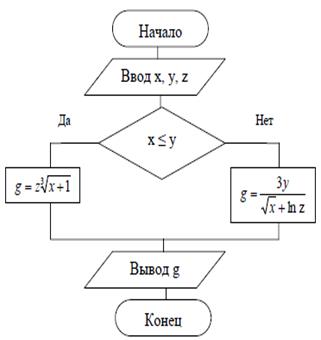
Рис. 2.3. Блок-схема алгоритма разветвляющегося вычислительного процесса
Технология выполнения задания в MS Excel
1. Выделить диапазон ячеек А1:D1, в который будет помещен заголовок таблицы и щелкнуть по кнопке  (Объединить и поместить в центре)на панели инструментов.В указанный диапазон с клавиатуры ввести заголовок таблицы (рис. 2.4) и нажать клавишу Enter.
(Объединить и поместить в центре)на панели инструментов.В указанный диапазон с клавиатуры ввести заголовок таблицы (рис. 2.4) и нажать клавишу Enter.
|
|
|
2. В ячейку А2 ввести название переменной – Х, в ячейку В2 – Y, С2 – Z, D2–g ( x , y , z ).В диапазон ячеек А3:С4ввести исходные данные(рис. 2.4).

Рис. 2.4. Ввод исходных данных
3. Установить курсор в ячейку D3 для ввода формулы для вычисления, щелкнуть по кнопке  Вставка функции в строке формул.В открывшемся диалоговом окне Мастер функций установить Категория – Логические,функция– ЕСЛИ,щелкнуть по кнопкеOk.
Вставка функции в строке формул.В открывшемся диалоговом окне Мастер функций установить Категория – Логические,функция– ЕСЛИ,щелкнуть по кнопкеOk.
4. В диалоговом окне Аргументы функции (рис. 2.5) ввести:

Рис. 2.5. Диалоговое окно Аргументы функции
1. После щелчка по кнопке Ok в ячейке D3 появится результат вычислений, а в строке формул будет отображена формула:
=ЕСЛИ(A3<=B3;C3*СТЕПЕНЬ(A3+1;1/3);3*B3/(КОРЕНЬ(A3)+LN(C3)))
2. Скопировать формулу в ячейку D4, для этого установить курсор в ячейку DЗ, подвести указатель мыши к маркеру заполнения и когда курсор примет вид +, нажать левую кнопку мыши и протащить указатель до ячейки D4.
3. Выделить рассчитанную таблицу (диапазон ячеек А2:D4) и обрамить ее кнопкой  (Границы) на панели инструментов.
(Границы) на панели инструментов.

Рис. 2.6. Вычисление функции g=f(x, y, z)
Дата добавления: 2018-09-20; просмотров: 180; Мы поможем в написании вашей работы! |

Мы поможем в написании ваших работ!
